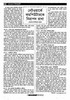হোম > নেটওয়ার্কে কমপিউটার নিরাপদ রাখা
লেখক পরিচিতি
লেখকের নাম:
মোহাম্মদ ইশতিয়াক জাহান
ইমেইল:rony446@yahoo.com:
মোট লেখা:৮৮
লেখা সম্পর্কিত
পাবলিশ:
২০০৮ - জুন
তথ্যসূত্র:
কমপিউটার জগৎ
লেখার ধরণ:
সিকিউরিটি
তথ্যসূত্র:
সিস্টিম সিকিউরিটি
ভাষা:
বাংলা
স্বত্ত্ব:
কমপিউটার জগৎ
নেটওয়ার্কে কমপিউটার নিরাপদ রাখা
গত কয়েক সংখ্যায় কমপিউটার নেটওয়ার্ক সম্পর্কে বিস্তারিত আলোচনা করা হয়েছে৷ সংখ্যাগুলোতে একাধিক কমপিউটারের মাঝে নেটওয়ার্ক করা, ফাইল-ফোল্ডার শেয়ার করা, ইন্টারনেট কানেকশন শেয়ার করাসহ নানা ধরনের সুবিধা নিয়ে আলোচনা করা হয়েছিল৷ কিন্তু নেটওয়ার্কের ক্ষেত্রে সবচেয়ে বেশি প্রয়োজন নেটওয়ার্কের কমপিউটারগুলো এবং প্রয়োজনীয় ফাইল-ফোল্ডারগুলোকে সিকিউরিটি প্রদান করা৷ অনেকেই পয়েন্ট টু পয়েন্ট নেটওয়ার্কের হ্যাকার বা স্পাইওয়্যার নিয়ে আতঙ্কগ্রস্ত থাকেন৷ সবার কথা বিবেচনা করে কমপিউটার জগৎ-এর এই সংখ্যায় নেটওয়ার্কের সিকিউরিটি বাড়িয়ে ফাইল-ফোল্ডার শেয়ারিংকে আরো সহজ করার উপায় নিয়ে আলোচনা করা হয়েছে৷
ধাপ-ক : শেয়ার করা ফোল্ডারগুলোকে লুকানো
যদি আপনার কমপিউটার নেটওয়ার্কের সাথে সংযুক্ত থাকে এবং আপনি যদি চান আপনার সব ফাইল বা ফোল্ডার সবাইকে এক্সেস করার অনুমতি দেবেন না, সেক্ষেত্রে এই পদ্ধতিটি ব্যবহার করে শেয়ার করা ফোল্ডারকে লুকিয়ে ফেলতে পারেন৷ তার জন্য নিচের ধাপগুলো অনুসরু করুন :
০১. যে ফোল্ডারগুলোকে লুকিয়ে রাখতে চান, সে ফোল্ডারগুলো প্রথমে সিলেক্ট করুন৷ ০২. ফোল্ডারের নাম রি-নেম করার জন্য ফোল্ডারের ওপর ডান ক্লিক করে রি-নেম সিলেক্ট করুন৷
০৩. আপনার দেয়া ফোল্ডারের নামের পরে একটি ডলার ($) সাইন বসিয়ে দিন৷ ধরুন আপনার ফোল্ডারের নাম হচ্ছে Software, তাহলে রি-নেম করলে এর নাম হবে Software$ ৷ ০৪. এখন আপনার ফোল্ডারের ওপর ডান ক্লিক করে শেয়ারিং অপশনটি সেট করে দিন৷
আপনার শেয়ার করা ফোল্ডারগুলোকে কেউ দেখতে পারবে না৷ যাদেরকে শেয়ার দিতে চান, তাদেরকে ফোল্ডারের নাম জানিয়ে দিন৷ তাহলে তারাই শুধু এক্সপ্লোরার দিয়ে এই ফোল্ডারকে এক্সেস করতে পারবে৷ অন্যরা নাম না জানায় আপনার এই ফোল্ডারগুলোকে ব্যবহার করতে পারবে না৷
ধাপ-খ : পারমিশন সেটিংস
একটি বড় বা ছোট নেটওয়ার্কের শেয়ারিংয়ের সবচেয়ে গুরুত্বপূর্ণ অংশ হলো পারমিশন সেটিংস কনফিগার করা, যার ওপর ভিত্তি করে ফাইল বা ফোল্ডারগুলোকে শেয়ার দেয়া যায় নির্দিষ্ট কিছুসংখ্যক ইউজারকে৷ উইন্ডোজ এক্সপিতে সম্পূর্ণ এক্সেস থেকে শুরু করে রিড অনলি পর্য্যন্ত নানাভাবে পারমিশন সেটিংসকে এনাবল করা যায় নিচের পদ্ধতিগুলো অনুসরু করে :
০১. প্রথমে আপনার কমপিউটারের শেয়ারিং বা নেটওয়ার্কে করা থাকলে তা বন্ধ করে নিন৷ বন্ধ করতে স্টার্টে ক্লিক করে সেটিংসের মাধ্যমে কন্ট্রোল প্যানেলে প্রবেশ করুন৷ কন্ট্রোল প্যানেলের টুলস থেকে ফোল্ডার অপশনে ক্লিক করুন৷ এখানে ভিউ ট্যাবে গিয়ে ইউজ সিম্পল ফাইল শেয়ারিং (রিকোমেন্ডেড) অপশনটি সিলেক্ট করা থাকলে আপনাকে তা আনচেক করে নিতে হবে৷ ০২. যে ফোল্ডার বা ফাইলকে পারমিশন সেটিংসের আওতায় আনতে চান, তার ওপর ডান ক্লিক করে প্রপার্টিজ ক্লিক করুন৷ গ্রুপ বা ইউজার নেম বক্স থেকে প্রয়োজনীয় ইউজারের নাম বা গ্রুপকে ডিলিট করে দিন৷
০৩. পারমিশন ফর এভরিওয়ান অপশন থেকে আপনার ফাইলকে এক্সেস করার জন্য পারমিশন সেট করে দিতে পারেন৷ এই অংশ থেকে আপনার প্রয়োজনীয় ফাইলকে রিড, রাইট, ফুল কন্ট্রোল সিলেক্ট করে দিতে পারেন৷
০৪. নতুন কোনো ইউজার বা গ্রুপকে যুক্ত করার জন্য গ্রুপ বা ইউজার নেম অপশনের ADD-এ ক্লিক করে পছন্দের কোনো ইউজারকে আপনার কমপিউটারে যুক্ত করে নিতে পারেন৷ ADD-এ ক্লিক করে ইউজার নেম এবং গ্রুপ নেমকে সিলেক্ট করে পারমিশন দিতে পারেন৷ যাদের নাম পারমিশনে থাকবে তারাই শুধু এক্সেস করতে পারবে৷ ০৫. কোনো ইউজার বা গ্রুপকে ডিলিট করার দরকার হলে ইউজার আইডি বা গ্রুপকে সিলেক্ট করে রিমুভে ক্লিক করুন৷
ধাপ-গ : সাব-ফোল্ডার ইনহেরিট্যান্স সেটিংস
আপনি যদি কোনো ফোল্ডারকে শেয়ার এবং পারমিশন সেট করে দেন তাহলে এই ফোল্ডারের ভেতরে যেসব সাব-ফোল্ডার থাকবে সেগুলো ইনহেরিট্যান্সি রুলেও শেয়ার এবং একই পারমিশন পেয়ে যাবে৷ আর যদি সাব-ফোল্ডারগুলোকে একই পারমিশন দিতে না চান, তাহলে নিচের পদ্ধতিটি অনুসরু করুন :
০১. কোনো ফোল্ডারকে শেয়ার দেয়ার পর সিকিউরিটি ট্যাবে যান৷ এখানে দেখুন ফর স্পেসিয়াল পারমিশন অর এডভান্সড সেটিংস-এর পাশে এডভান্সড অপশন রয়েছে৷ এখানে ক্লিক করুন৷
০২. এখানে দেখুন ইনহেরিট ফ্রম প্যারেন্ট দ্য পারমিশন এন্ট্রিস দ্যাট অ্যাপ্লাই টু চাইল্ড অবজেক্টস ( ইনক্লুড দিস উইথ এন্ট্রিস এক্সপিসিটলি ডিফাইন হেয়ার অপশনে টিক দেয়া আছে৷ আপনি এই টিক চিহ্ন তুলে দিয়ে অ্যাপ্লাইতে ক্লিক করলে একটা সিকিউরিটি মেসেজ দেবে৷ রিমুভে ক্লিক করুন৷ এতে প্যারেন্ট ফোল্ডারকে যেসব পারমিশন দেয়া হয়েছিল তা সাব-ফোল্ডারে কার্য্যকর হবে না৷
ধাপ-ঘ : ডন্ট শেয়ার এন্টয়্যার ড্রাইভ
তথ্য আদানপ্রদানের ক্ষেত্রে নেটওয়ার্কে ফাইল-ফোল্ডার শেয়ার করার প্রয়োজন পড়ে৷ কিন্তু তাই বলে পুরো হার্ডড্রাইভকে শেয়ার দেয়াটা বেশি সুবিধা দেবে না৷ তাই পুরো হার্ডড্রাইভকে শেয়ার না দিয়ে নির্দিষ্ট ফোল্ডারগুলোকে দিন৷ তবে রুট ড্রাইভ বা সি ড্রাইভকে কখনও শেয়ার দেয়া ঠিক হবে না৷ কারণ এতে রিমোট ইউজার বা হ্যাকাররা খুব সহজেই আপনার কমপিউটারে ঢুকে সিস্টেমের ক্ষতি করতে পারবে৷ সাধারুত wm ড্রাইভকে (C:\) রুট ড্রাইভ হিসেবে ধরা হয়৷ আপনার কমপিউটারের রুট ড্রাইভ হবে যে ড্রাইভে অপারেটিং সিস্টেম ইনস্টল করেছেন সেই ড্রাইভটি৷
ধাপ-ঙ : গ্রুপ পলিসিস ম্যানেজ করা
ইউজার বা গ্রুপকে এক্সেস প্রায়োরিটি সেট করার জন্য উইন্ডোজ এক্সপি প্রফেশনাল সুবিধা দিচ্ছে৷ গ্রুপ পলিসিস ইউটিলিটি দিয়ে এই সুবিধা প্রদান করতে পারবেন৷ এক্সেস প্রায়োরিটি সেট করার জন্য নিচের পদ্ধতি অনুসরু করুন :
০১. কমপিউটারের স্টার্ট মেনু থেকে রানে গিয়ে gpedit.msc টাইপ করে এন্টার চাপলে গ্রুপ পলিসিস ডায়ালগ বক্স ওপেন হবে৷
০২. গ্রুপ পলিসিস ডায়ালগ বক্সের বাম পাশের প্যানেলে কমপিউটার কনফিগারেশন অপশন দেখতে পাবেন৷ এই অপশনে ক্লিক করে সিকিউরিটি সেটিংসে যান৷ এখান থেকে লোকাল পলিসিস হয়ে ইউজার রাইটস এসাইনমেন্টে ক্লিক করুন৷
০৩. ইউজার রাইটস এসাইনমেন্টের ডান প্যানেলে ডিনাই এক্সেস টু দিস কমপিউটার ফ্রম দ্য নেটওয়ার্ক অপশনটি খুঁজে অপশনটিতে ডবল ক্লিক করুন৷
০৪. ডিনাই এক্সেস টু দিস কমপিউটার ফ্রম দ্য নেটওয়ার্ক থেকে যেকোনো ইউজার বা গ্রুপকে ADD করতে ADD ইউজার অর গ্রুপ অপশনে ক্লিক করুন অথবা ডিলিট করার জন্য রিমুভ অপশনে ক্লিক করুন৷
ধাপ-চ : উইন্ডোজ মিডিয়া প্লেয়ার সিকিউরিটি
পয়েন্ট টু পয়েন্ট (পি২পি)নেটওয়ার্কসফটওয়্যারযেমন Kazaa বা Limeware দিয়ে মিডিয়া ফাইল ডাউনলোড করা যায়৷ তবে এসব মিডিয়া ফাইলের কিছু কিছু ফাইল ম্যালিসিয়াস কোড ধারু করে, যা আপনার কমপিউটারে স্পাইওয়্যার বা এডওয়্যার হিসেবে চলে আসে এবং কমপিউটারের জন্য ক্ষতির কারু হয়ে দাঁড়ায়৷ কি করে এইসব মিডিয়া প্লেয়ারকে মোকাবেলা করা যায় তা নিচে দেখানো হয়েছে :
০১. উইন্ডোজ মিডিয়া প্লেয়ার ওপেন করে টুলস থেকে অপশনে যান৷
০২. টুলস অপশনের প্লেয়ার ট্যাব থেকে প্রাইভেসি ট্যাবে যান৷ এখান থেকে এনহেন্স প্লেব্যাক এক্সপেরিয়েন্স অপশনে গিয়ে একুয়্যার লাইসেন্স অটোমেটিক্যাল ফর প্রোটেকটেড কনটেন্ট অপশনটির টিক মার্ক তুলে দিয়ে অ্যাপ্লাইয়ে ক্লিক করুন৷ যদি কোনো এলার্ট মেসেজ পান, তাহলে নো সিলেক্ট করুন৷
০৩. সিকিউরিটি ট্যাবে গিয়ে জোন সেটিংসে ক্লিক করলে ইন্টারনেট এক্সপ্লোরারের সিকিউরিটি অপশনটি ওপেন হবে৷ এখানে কাস্টম লেভেল বাটনে ক্লিক করে সিকিউরিটি সেটিংস অপশনটি ওপেন করুন৷ ০৪. এখন সিকিউরিটি সেটিংসের ডাউনলোড সাইন্ড অ্যাক্টিভএক্স কন্ট্রোলস অপশনে গিয়ে প্রম্পট সিলেক্ট করে ওকে দিয়ে বের হয়ে আসুন৷
কজ
ফিডব্যাক : rony446@yahoo.com
লেখাটি পিডিএফ ফর্মেটে ডাউনলোড করুন
পাঠকের মন্তব্য